随着科技的不断发展,操作系统也在不断更新换代,作为目前最受欢迎的操作系统之一,Windows 10不断推出新版本以提供更好的用户体验和功能,本文将详细介绍如何将Win10更新到最新版本。
了解Win10更新版本的重要性
更新操作系统至最新版本对于计算机的安全性和性能至关重要,新版本通常会修复旧版本中的漏洞,提高系统性能,增加新功能,并优化用户体验,将Win10更新到最新版本是非常必要的。
检查系统更新设置
在更新Win10之前,首先要确保系统更新设置正确,以下是检查系统更新设置的步骤:
1、点击Win10左下角的“开始”菜单,选择“设置”。
2、在设置窗口中,选择“更新和安全”。
3、在“更新和安全”窗口中,选择“Windows更新”,然后点击“检查更新”。
使用Windows Update进行更新
Windows Update是Win10自带的更新工具,可以帮助用户自动检测和安装最新的系统更新,以下是使用Windows Update进行更新的步骤:
1、在“Windows更新”页面中,点击“安装更新”。
2、系统将自动检测并下载最新的系统更新。
3、下载完成后,按照提示进行安装。
通过Microsoft官网下载更新
如果通过Windows Update无法获取最新版本,可以尝试通过Microsoft官网下载并安装最新版本的Win10,以下是具体步骤:
1、打开Microsoft官网,选择“Windows”菜单,选择“Windows 10”。
2、在Win10下载页面中,选择适合自己计算机型号的版本进行下载。
3、下载完成后,按照提示进行安装。
五、使用第三方工具进行更新(以腾讯电脑管家为例)
除了使用Windows Update和Microsoft官网外,还可以使用第三方工具进行Win10的更新,腾讯电脑管家就提供了系统更新的功能,以下是使用腾讯电脑管家进行更新的步骤:
1、下载并安装腾讯电脑管家。
2、打开腾讯电脑管家,选择“系统升级”。
3、在系统升级页面中,选择“系统版本升级”。
4、按照提示完成升级操作。
注意事项和常见问题解决方案
在更新Win10时,可能会遇到一些问题和故障,以下是一些常见问题和解决方案:
1、更新过程中卡住或失败:尝试重新启动计算机并再次进行更新,如果问题仍然存在,可以尝试使用第三方工具进行更新。
2、更新后系统性能下降:尝试进行系统优化和清理,释放系统资源,如果问题仍未解决,可能需要还原到旧版本或重装系统。
3、更新后某些程序无法运行:检查程序的兼容性,尝试重新安装或更新程序,如果问题仍然存在,可能需要回滚到旧版本或寻找替代方案。
4、更新后蓝屏或黑屏:尝试进行系统恢复或重装系统,在更新前备份重要数据以防数据丢失。
将Win10更新到最新版本对于确保计算机的安全性和性能至关重要,本文介绍了使用Windows Update、Microsoft官网和第三方工具进行更新的方法以及常见问题的解决方案,在更新过程中,请务必备份重要数据以防数据丢失,建议定期检查和更新计算机上的程序和驱动程序以保持系统的稳定性和安全性,提醒大家在更新操作系统时,注意关注官方渠道和可靠来源的更新信息,以免受到不必要的损失。
通过遵循本文提供的步骤和注意事项,您将能够轻松地将Win10更新到最新版本并享受更好的用户体验和功能,希望本文对您有所帮助!
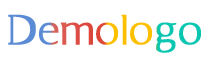






 京公网安备11000000000001号
京公网安备11000000000001号 京ICP备11000001号
京ICP备11000001号
还没有评论,来说两句吧...